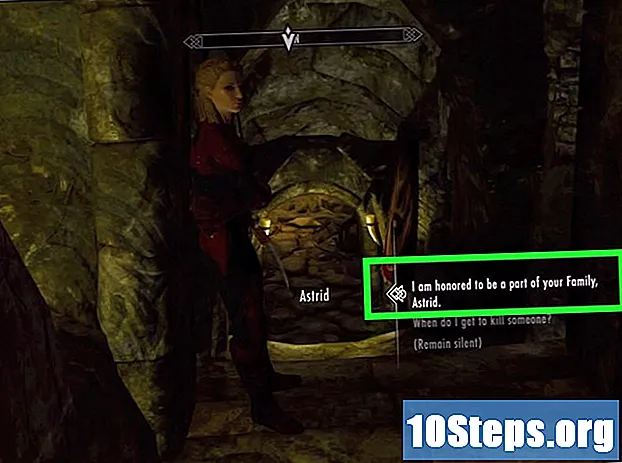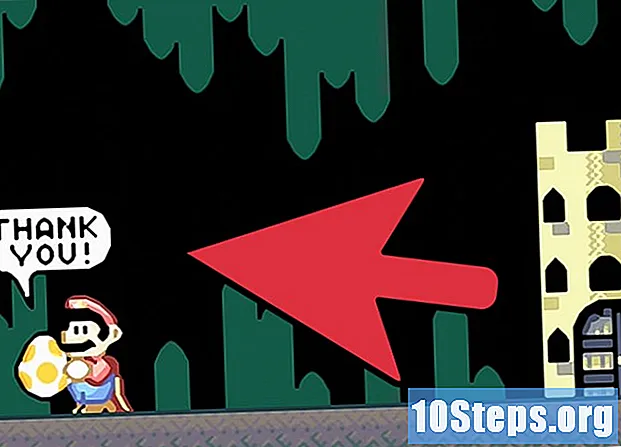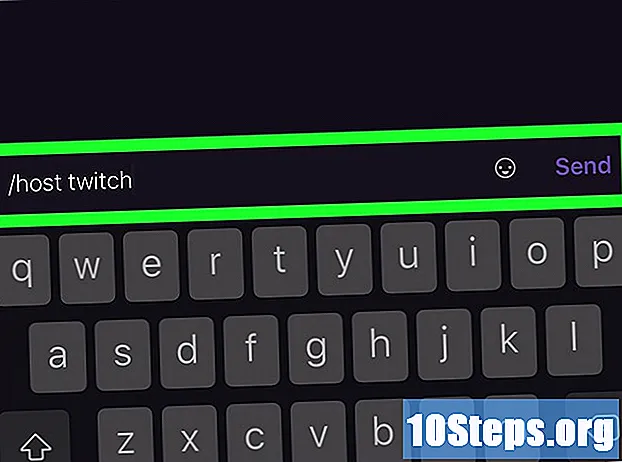
Contenido
Este artículo le enseñará cómo alojar el canal de Twitch de otro transmisor en su propio canal. El modo anfitrión permite a los espectadores de su canal ver otro contenido sin salir de su chat. Esta es una excelente manera de compartir y promover otros materiales con tus amigos mientras mantienes a tu comunidad cerca, incluso cuando no estás conectado.
Pasos
Método 1 de 2: Alojamiento en Twitch por computadora
Acceder al https://www.twitch.tv en un navegador. Puede utilizar cualquier navegador en una computadora con Windows o Mac.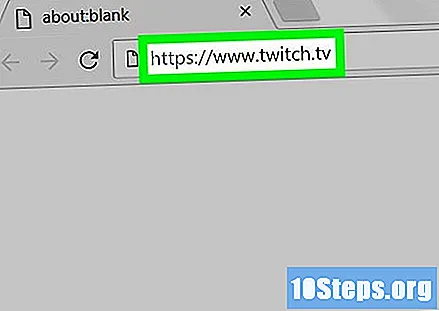
- Si no ha iniciado sesión, haga clic en "Iniciar sesión" en la esquina superior derecha y acceda a su cuenta de Twitch.
- Si no tiene una cuenta, haga clic en "Registrarse" en la esquina superior derecha para crear una.
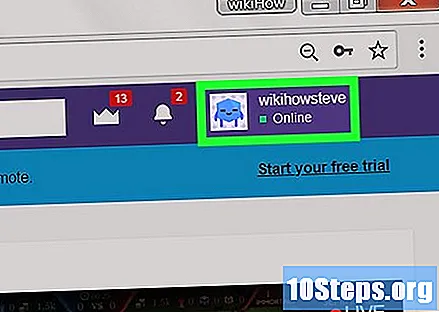
Haga clic en su nombre de usuario. Está en la esquina superior derecha del sitio web de Twitch. Aparecerá un menú.
clickea en Canal. Aparecerá su canal, con la sala de chat a la derecha.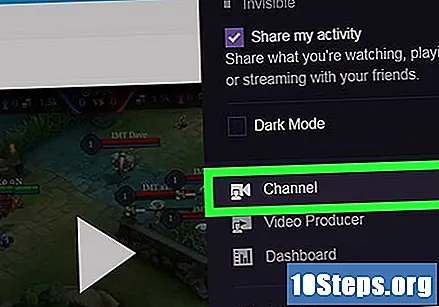
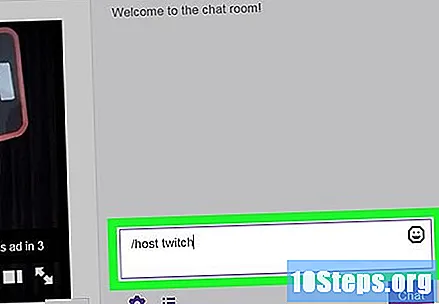
Escribelo / anfitrión seguido de un nombre de canal en su chat. Por ejemplo, si desea alojar el canal principal de Twitch, ingrese / host contracción en tu propio chat. Los espectadores de tu canal verán el canal que estás alojando. Su sala de chat permanecerá activa, pero todas las vistas se contarán para el canal alojado.- Para dejar de alojar un canal, escriba / unhost en chat.
Método 2 de 2: Alojamiento móvil de Twitch
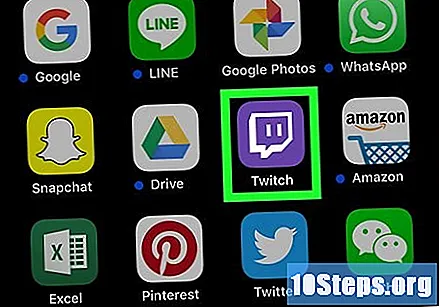
Abre la aplicación Twitch. Es un icono violeta que parece un bocadillo y tiene dos líneas.- Accede a este enlace para descargar Twitch desde Play Store en Android.
- Haga clic aquí para descargar Twitch de la App Store en su iPhone o iPad.
Si aún no ha iniciado sesión, ingrese el nombre de usuario / correo electrónico y contraseña de su cuenta de Twitch.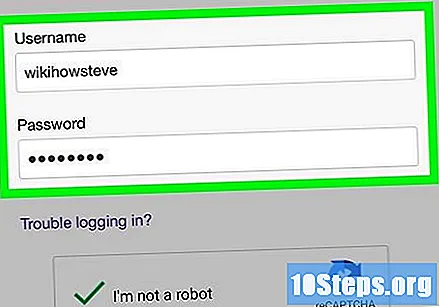
Haz clic en tu foto de perfil. En Android, está en la parte superior derecha. En iPhone y iPad, está en la esquina superior izquierda. Se abrirá una pantalla con su contenido y opciones de su perfil.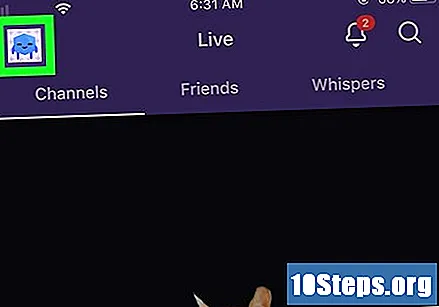
Haga clic en el Charla. Es la cuarta opción debajo de tu foto de perfil, al comienzo de la pantalla. Se abrirá el chat de tu canal.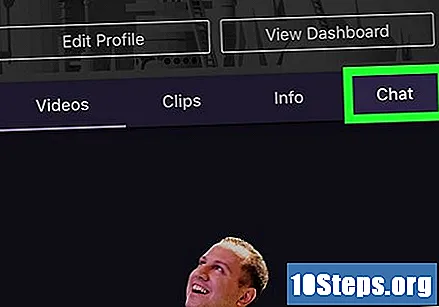
Escribelo / anfitrión seguido de un nombre de canal en su chat. Por ejemplo, si desea alojar el canal principal de Twitch, ingrese / host contracción en tu propio chat. Los espectadores de tu canal verán el canal que estás alojando. Su sala de chat permanecerá activa, pero todas las vistas se contarán para el canal alojado.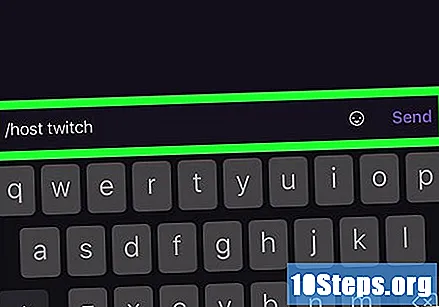
- Para dejar de alojar un canal, escriba / unhost en chat.